随着科技的不断发展,我们越来越多地使用耳机来享受音乐或进行通话。然而,在使用Windows 10系统时,有时会遇到耳机模式切换不顺畅或出现杂音的问题。本文将为您详细介绍如何在Windows 10系统中轻松切换耳机模式,并解决杂音困扰。
一、耳机模式切换问题
在Windows 10系统中,当插入耳机时,系统通常会自动切换到耳机模式。但有时会出现以下问题:
插入耳机后,系统没有自动切换到耳机模式。
切换到耳机模式后,出现杂音或声音断断续续。
拔掉耳机后,系统没有自动切换回扬声器模式。
二、解决耳机模式切换问题
以下是一招教你完美切换耳机模式,告别杂音困扰:
右击任务栏声音图标,选择“声音”。
在“声音”窗口中,点击“播放”选项卡。
在“播放”选项卡中,找到您的耳机设备,右击并选择“属性”。
在耳机属性窗口中,点击“级别”选项卡。
将“麦克风平衡”和“麦克风加强”的滑块调整到0。
点击“确定”保存设置。
三、解决杂音问题
如果切换到耳机模式后仍然存在杂音,可以尝试以下方法:
检查耳机线缆:确保耳机线缆没有损坏,且与电脑连接良好。
更新声卡驱动程序:进入设备管理器,找到声卡驱动程序,右击并选择“更新驱动程序”。
使用耳机降噪功能:如果您的耳机支持降噪功能,请打开降噪功能。
调整音量平衡:在耳机属性窗口中,尝试调整音量平衡,找到最佳平衡点。
四、总结
通过以上方法,您可以轻松在Windows 10系统中切换耳机模式,并解决杂音困扰。希望本文能帮助到您,让您在使用耳机时更加顺畅、舒适。